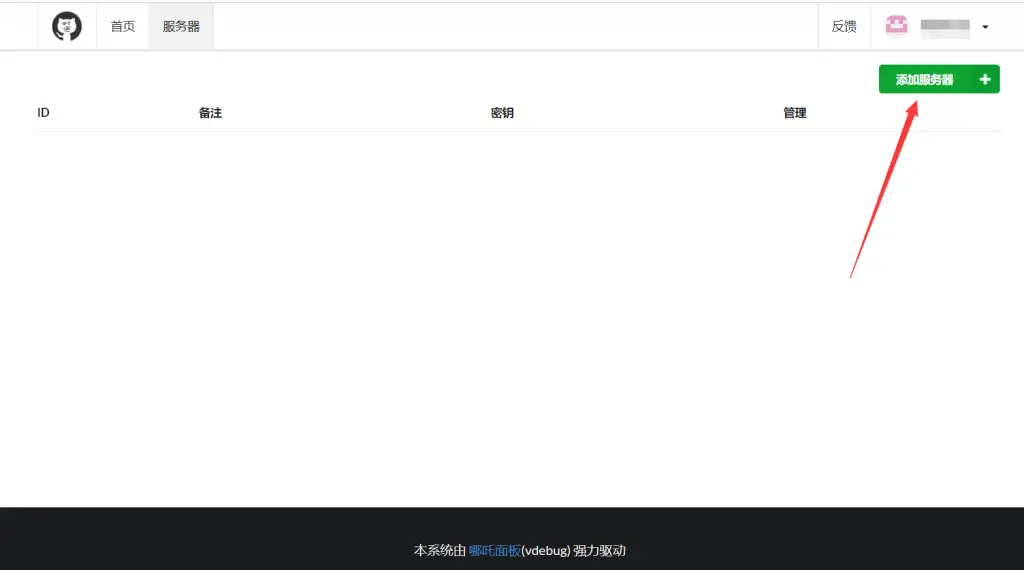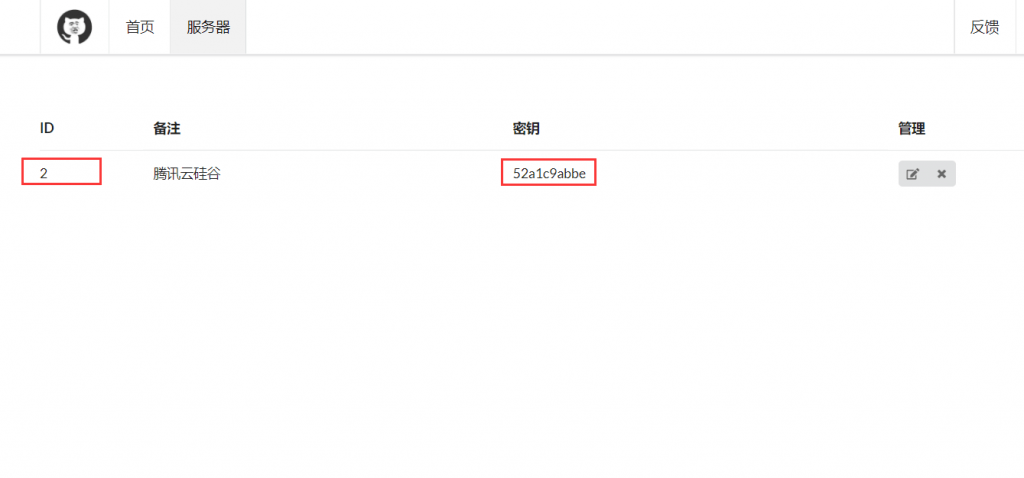哪吒探针-Windows客户端安装
以针会友,几乎成了吃灰服务器的标配行为,得益于最近火起来的 哪吒探针 ,我也搭建了自己的探针平台,数据直观且美观,兼具实用与装*特性,Windows下只需要通过cmd传递参数启动作者编译完的exe文件,可以说是很方便了,但是跟Frp一样,总有人不小心关闭了CMD窗口,所以这里介绍一种比较好用的启动方式,把exe变成系统服务启动。
感谢nezha探针的作者naiba一直把我这篇文章作为Windows Client的说明,也感谢他带来的好看好用的nezha; 2024.01.24>感谢评论区小伙伴的留言和反馈,此次更新:评论区小伙伴Erope提出Dashboard和Agent仓库分离的问题,链接已在最后更新; 2024.05.28>感谢评论区小伙伴的留言和反馈,此次更新:评论区小伙伴uubulbAgent已支持系统服务功能。
- 环境:Windows服务器
- 软件:
哪吒探针(链接在最后)nssm(链接在最后)
安装配置
- 设置环境变量下载Agent后,解压到任意位置,然后按win+R打开运行窗口,输入sysdm.cpl打开系统属性–高级–环境变量–系统变量–Path–在最后把刚才的Agent目录加到最后,为了后面输入方便我们可以在这里把 nezha-agent.exe 重命名为 agnet.exe ,注意:和前面变量之间用半角;分开,如果不想使用环境变量,也可在目录下按住Ctrl+鼠标右键,选择在此处打开CMD或者PowerShell窗口,直接使用命令行。
设置Agnet
管理员启动CMD,服务安装命令为:,agent service install -s {Serverip}:{Port} -p {AgentKey}
agent service install -s 127.0.0.1:5555 -p 52a1c9abbe -d
此处更正:去掉{},确实可能会带给一些网友错误信息。
其中 127.0.0.1是你面板的IP或者域名(无CDN) 5555是面板的端口。3.查看服务按win+R打开运行窗口,输入services.msc,查看是否有叫nezha-agent的服务,然后查看启动情况,如果失败了,请查看一下配置是否出错 4. 以下列出一些Agent相关命令:
Usage:
agent [flags]
agent [command]
Available Commands:
completion Generate the autocompletion script for the specified shell
edit 修改要监控的网卡/分区名单,修改自定义 DNS
help Help about any command
service 服务与自启动设置
Flags:
-d, --debug 开启调试信息
--disable-auto-update 禁用自动升级
--disable-command-execute 禁止在此机器上执行命令
--disable-force-update 禁用强制升级
-h, --help help for agent
-u, --ip-report-period uint32 本地IP更新间隔, 上报频率依旧取决于report-delay的值 (default 1800)
-p, --password string Agent连接Secret
--report-delay int 系统状态上报间隔 (default 1)
-s, --server string 管理面板RPC端口 (default "localhost:5555")
--skip-conn 不监控连接数
--skip-procs 不监控进程数
--tls 启用SSL/TLS加密
-v, --version 查看当前版本号由于GO不再支持低版本Windows系统,哪吒探针在低版本Windows上是不能启动的。如下图:
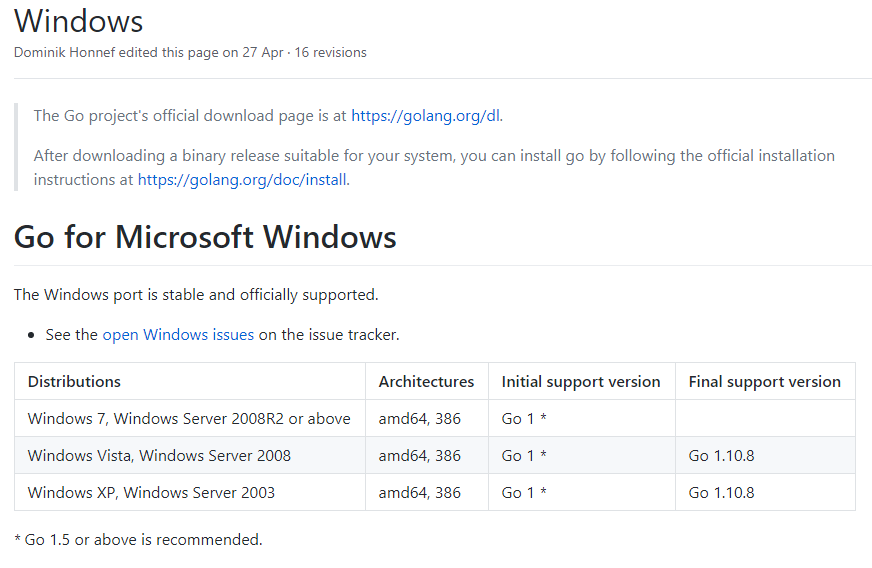
相关下载
- 原文作者:NyKO
- 原文链接:https://nyko.me/2020/12/13/nezha-windows-client.html
- 版权声明:本作品采用知识共享署名-非商业性使用-禁止演绎 4.0 国际许可协议进行许可,非商业转载请注明出处(作者,原文链接),商业转载请联系作者获得授权。